PHP 편집자 Yuzi가 편리하고 빠른 조작법, 즉 Win11 시스템에서 슬라이드를 종료하도록 설정하는 방법을 소개합니다. Win11 시스템은 새로운 사용자 인터페이스와 작동 방법을 제공하며 그 중 화면을 밀어서 종료하는 기능은 매우 기대되는 기능이 되었습니다. 설정을 통해 사용자는 화면을 부드럽게 아래로 밀어 장치를 종료하기만 하면 되므로 일상적인 사용이 매우 편리해집니다. 다음에는 이 편리한 기능을 더욱 잘 활용할 수 있도록 Win11 화면 슬라이드를 종료하도록 설정하는 방법을 자세히 소개하겠습니다.
Win11 화면 슬라이드 종료 설정 방법:
1. 바탕 화면의 빈 공간을 마우스 오른쪽 버튼으로 클릭하고 열리는 메뉴 항목에서 새 바로가기를 선택합니다.
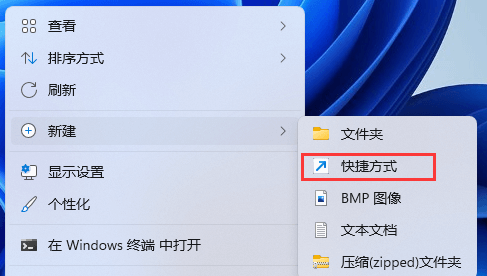
2. 바로가기 창을 만들고 개체의 위치를 입력하고 다음을 입력하세요.
%windir%System32SlideToShutDown.exe
그런 다음 계속하려면 "다음"을 클릭하세요.
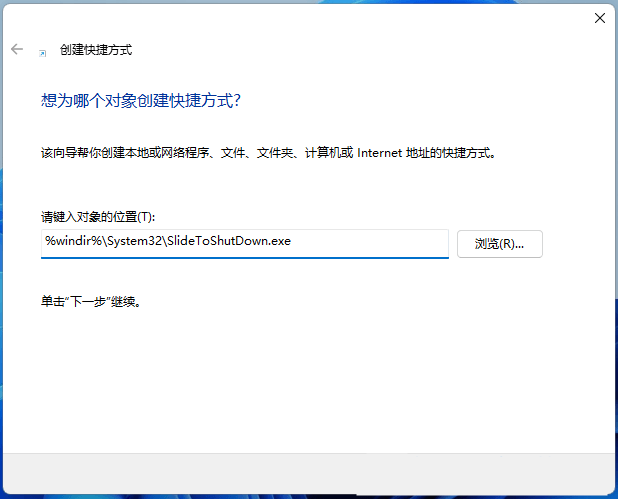
3. 바로가기 이름을 입력하세요. 채워지지 않은 경우 기본값은 SlideToShutDown입니다. 그런 다음 "마침"을 클릭하여 바로가기를 만듭니다.
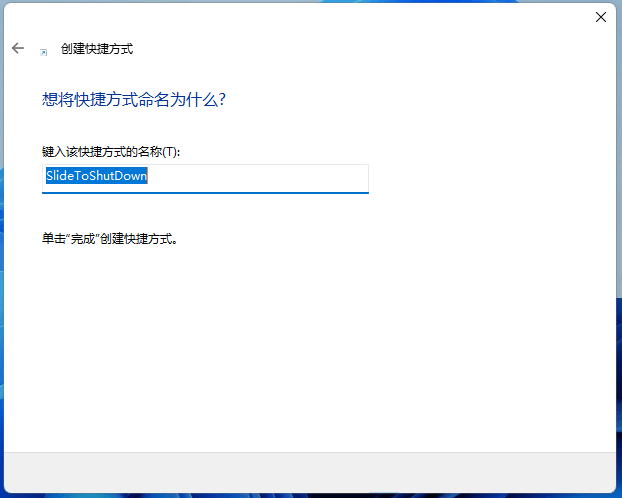
4. SlideToShutDown을 마우스 오른쪽 버튼으로 클릭하고 열리는 메뉴 항목에서 속성을 선택합니다.
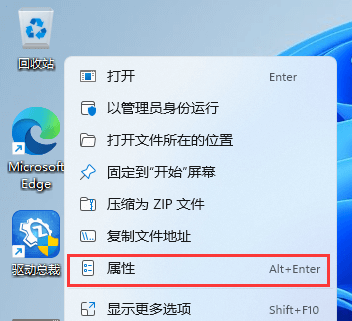
5. SlideToShutDown 속성 창에서 단축키로 전환하고 단축키를 설정합니다.
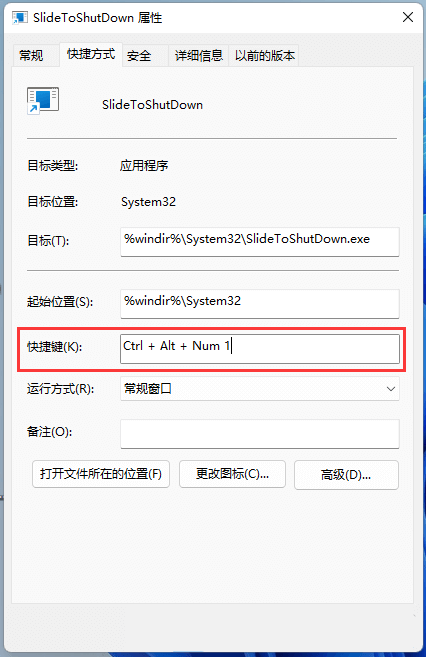
6. 아이콘을 클릭하여 변경할 수도 있습니다.
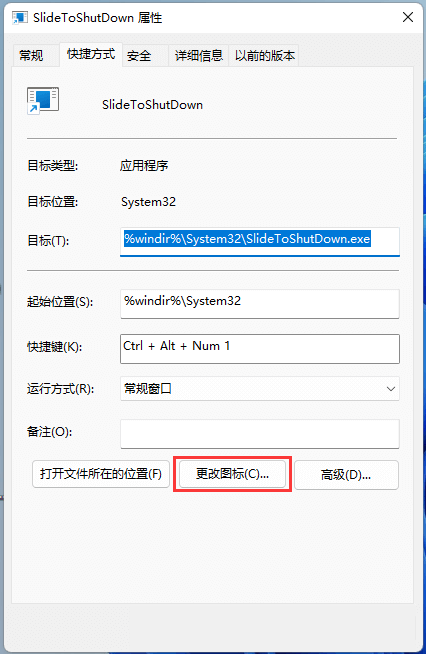
7. 이때 아이콘을 변경하라는 메시지가 나타나면 확인을 클릭하세요.
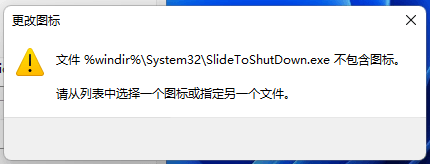
8. 아이콘 변경 창에서 아이콘을 선택하고 확인을 클릭하세요.
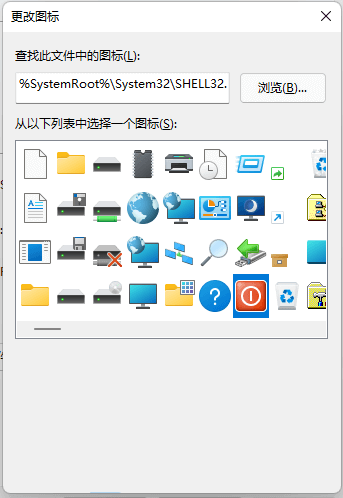
9. 설정된 단축키를 누르거나 SlideToShutDown을 두 번 클릭하여 슬라이드를 사용하여 컴퓨터를 종료합니다.

위 내용은 win11 시스템에서 슬라이드가 종료되도록 설정하는 방법은 무엇입니까? win11 화면 슬라이드다운 종료를 설정하는 방법의 상세 내용입니다. 자세한 내용은 PHP 중국어 웹사이트의 기타 관련 기사를 참조하세요!